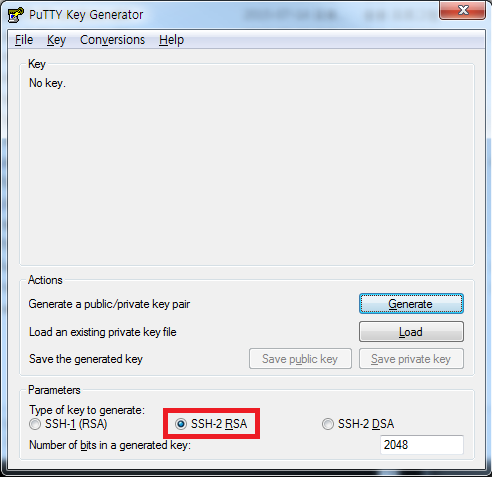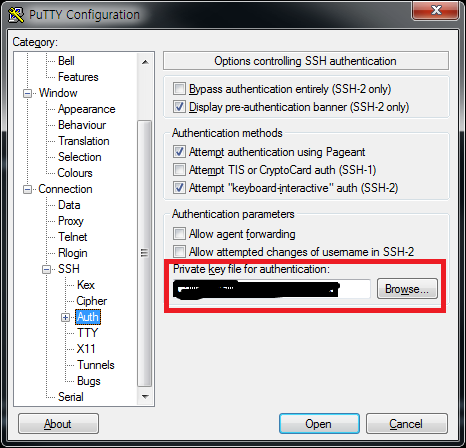AWS에서 EC2를 생성할 때 CentOS 관련 이미지로 생성을 하면,
아마존 콘솔에서 아무리 높은 용량의 EBS를 마운트했다고해도, OS에 들어가보면 기본 Root볼륨이 8G로 잡혀있게 된다.
(Public AMI든 Private AMI든 상관없이 모두 발생)
Root볼륨외에 다른 디렉토리를 만들어서, 그 디렉토리에 남은 용량을 마운트하여 사용해도 되지만,
패키지 설치나 커널 등 신경쓰지 않으면 사용자가 의도하지 않는 시점에도 Root볼륨에 상주하여 용량을 꽤 잡아먹을 수 있기 때문에, 기존 Root볼륨에 합쳐서 사용하는 방법을 알아보았다.
혹시 Root볼륨에 붙은 디바이스명이 /dev/xvda가 아니라면, 아래 키워드는 주의해서 실행이 필요함.
아래 키워드들은 /dev/xvda의 첫번째 디바이스로 가정하고 작성된 키워드들임.
1. growpart 패키지 설치
$ yum install -y cloud-utils-growpart
2. EBS에 할당된 용량만큼 기존 용량에서 확장한다.
$ growpart /dev/xvda 1
3. 리부팅 (보통은 여기서 마무리 되지만, 마무리 안된 경우 4번으로 넘어감)
$ reboot
4. Resize 진행
$ resize2fs /dev/xvda1
'개발 > AWS' 카테고리의 다른 글
| [EC2] 유저 생성하기 (0) | 2016.06.17 |
|---|---|
| [AWS-EC2] windows에서 putty로 ssh접근하기 (0) | 2016.06.11 |
| [AWS-ELB] TCP형태로 세팅 한 후 nginx proxy와 함께 사용 시 client ip 받기 (0) | 2016.06.11 |